如何更改 WordPress 主題:適用於任何站點的 4 個防故障步驟
已發表: 2023-03-01為您的公司建立網站對於在數字市場中獲得知名度至關重要。 一個針對搜索引擎優化的網站是使用 WordPress 主題構建的,非常適合公司的品牌和目標受眾。
另一方面,如果您當前已設置 WordPress,但出於以下原因之一想要更改 WordPress 主題:
- 更高的分辨率和
- 在所有設備上的響應能力
- 升級的美學和性能
使用 WordPress 的眾多優勢之一是它允許您交換主題。
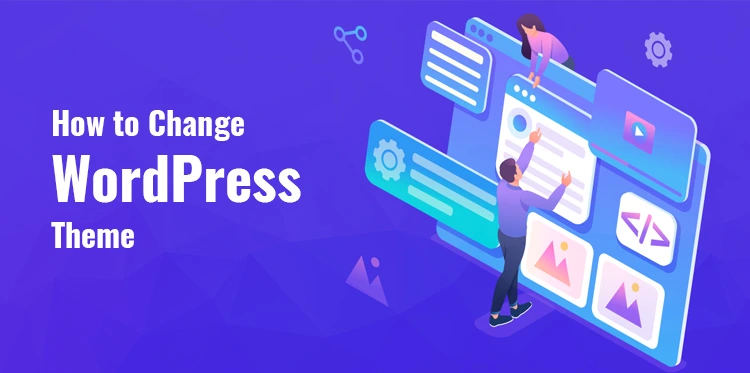
大多數時候,切換主題比按幾個選項卡需要更多的努力。 另一方面,如果您要在現有站點上切換主題,則該過程可能會變得更加困難,因為您必須確保將所有舊材料無縫移動到您正在使用的新主題。
那麼這篇文章適合你。 我們將討論如何在不影響插件、內容和帖子的情況下更改 WordPress 網站的主題。
更改主題通常只需要您單擊幾個鏈接。 另一方面,如果您要更新現有網站的主題,則需要採取額外的預防措施以確保您的所有內容都能順利切換。
更改 WordPress 主題的步驟
更新後的事物可以呈現出全新的外觀。 同樣,在線平台也是如此。 考慮到替代品的豐富性,如果企業長時間保持相同的外觀和感覺,許多回頭客可能會被拒之門外。
通過嘗試新的設計或主題來改變網站的外觀是為現有品牌或公司注入新活力的好方法。
當您計劃更改 WordPress 主題時,應遵循這四個基本程序。 這將包括以下內容:
1. 創建您站點的開發副本。
2. 添加新皮膚並在預覽中檢查錯誤。
3.激活主題。
4. 啟動新的網站設計。
讓我們詳細看看步驟:
1. 創建站點的暫存區或開發副本:
這是一個技術上可選的步驟。 雖然保持您的實時網站正常運行很重要,但最好先在登台服務器上測試任何重大更改(尤其是在網站流量很大的情況下)。
暫存站點是一個私有沙盒環境,您的實時站點的副本可以在公開之前在其中進行測試。 在您將更改推送到實時站點之前,它們只會影響暫存版本。
通過在登台服務器上執行維護,您可以在進行必要的調整時讓訪問者隱藏您的實時站點。
近年來,許多託管公司——尤其是那些專注於 WordPress 的託管公司——已經開始為用戶提供暫存環境。 因此,您應該調查您的主機是否提供暫存區。
將您的站點從一個暫存環境移動到另一個暫存環境將是獨一無二的。 完成此步驟後,您就可以自由嘗試新主題了。
但是,如果您的主機不提供開發模式或暫存區,您可以通過進入管理儀表板上的 WordPress 定制器直接更改主題。 您對主題的更改將對實時訪問者可見。 簡而言之,您的網站訪問者將立即看到更改。
不建議在不將網站移動到開發模式的情況下更改主題。 主題的實時變化可能會減慢網站速度,使訪問者感到厭煩。
2.添加新皮膚並在預覽中檢查錯誤
在對主題進行必要的更改後,您現在可以訪問暫存站點並安裝所需的 WordPress 主題。 但有幾點需要牢記:
- 在激活您的主題之前,請導航至儀表板中的外觀 > 自定義。 這允許您更改 WordPress 在各種設備上的顯示方式。 也可以預覽新主題。 可以通過選擇左側邊欄中的“更改”選項來更改活動主題。
- 選擇您想嘗試的演示主題,然後單擊其名稱旁邊的“實時預覽”按鈕。
- 安裝新主題後,WordPress 將預覽“主頁的外觀”。 使用控制面板中的 Customizer 選項檢查您的整個站點,並查找您可以在暫存期間解決的問題。
3.激活主題
現在,退出定制器並導航到外觀,然後導航到主題選項卡,您將在其中激活要使用的主題。

目前可能需要一段時間才能在 WordPress 中實施更改。 現在您可以查看正在運行的新主題。 完成後,您可以在暫存站點上查看它的運行情況,以確保一切看起來都很好並且按預期運行。
您始終可以通過重複上述步驟來更改 WordPress 主題。 當您激活新主題時,請檢查小部件、頁面橫幅、頁眉和插件是否有效運行。 另外,檢查主題是否沒有改變主菜單。
4. 現在啟動新網站設計!
測試新安裝的主題並確認其正常運行後,您可以激活克隆功能並從儀表板前往暫存區。
選擇概述並單擊備份選項下的克隆網站按鈕。 在您選擇位置並輸入原始站點的 URL 後,您在暫存站點上的所有辛勤工作將自動轉移到實時站點。
結果是一個全新的、用戶友好的網站,使用 WordPress 主題構建。
與更新 WordPress 主題相關的風險
您網站的整體感覺受您選擇的主題影響。 所有這些都伴隨著它們的先決條件、兼容性問題和其他並發症。
切換 WordPress 主題是您可以對網站進行的較大更改之一。 您網站的外觀將取決於您選擇的主題。 通過這種方法,您的目標受眾可以立即判斷您的設計是否存在缺陷。
當通過插件添加其他自定義選項時,問題變得更加嚴重。 例如,您可以使用插件來修改菜單或按鈕的外觀。 無論如何,如果插件影響設計,它可能會影響您更改主題的能力。
在切換 WordPress 主題時,您的內容將保持不變。 在 WordPress 的眾多優點中,這無疑是最引人注目的。 改變審美就像改變你的衣服一樣容易。 您應該能夠從您的站點獲取所有內容,包括評論、頁面、菜單、小部件等。
但是,根據主題的構建方式,可能存在某些例外情況。 遷移使用主題內置功能而不是獨立插件的內容可能具有挑戰性。 如果您已經在主題的自定義編輯器中創建了材料,這同樣適用。
選擇新 WordPress 主題的提示
有許多因素需要考慮,因此在對 WordPress 主題進行任何更改之前,請務必徹底研究所有內容。 以下是您計劃更改 WordPress 主題時需要考慮的一些因素:
- 您應該考慮當前主題的適應性和可調整性。 問問自己是否需要根據您的整體概念切換小部件和插件。 此處概述的程序在您的情況下甚至可能不是必需的。
- 驗證每個插件是否適用於您正在使用的主題。 這是至關重要的,因為您可能希望將現有的插件集與您的主題一起使用。 開發者的網站可能不會闡明給定的主題是否與給定的插件兼容。 建議發送電子郵件檢查您的插件列表是否有任何問題。
- 測試主題的功能以查看是否不需要任何插件。 具有許多額外功能的主題可能已經具有自己的功能,因此無需使用任何插件。 因此,您可能會刪除一個或多個插件並實現插件兼容性的完美。
相關文章:幫助選擇最佳 WordPress 主題的基本技巧
WordPress 只需點擊幾下即可輕鬆切換主題,但需要牢記一些額外的細節,以確保您的數據在轉換過程中保持完整。
WordPress 簡化了主題切換,但 CMS 不限制您運行網站的方式。 您可以通過使用帖子類型、代碼、模板和其他修改來引入不兼容性。
您可能熟悉如何更改 WordPress 主題,但您會希望該過程順利進行。 通過使用暫存區,您可以提前檢查這些組件,從而消除潛在問題。 在公開網站之前,確保網站上的所有內容都按預期工作。
